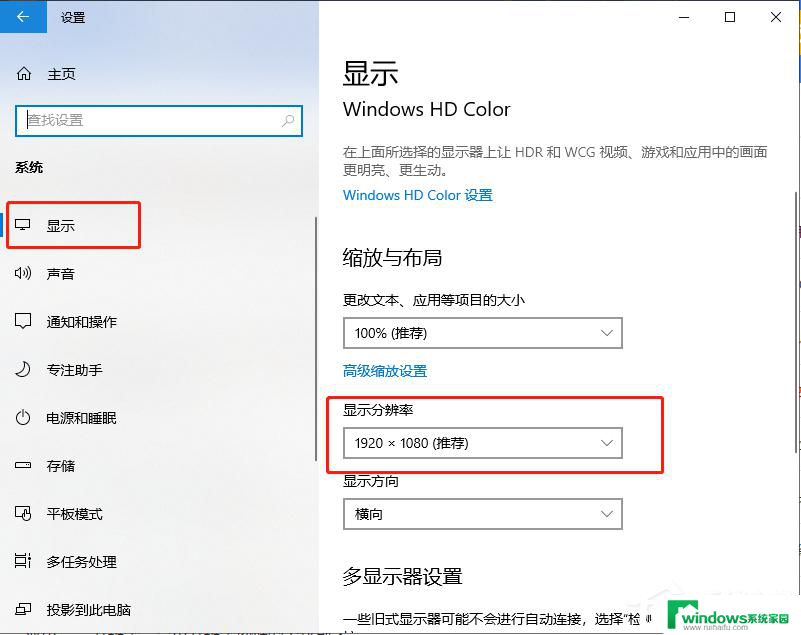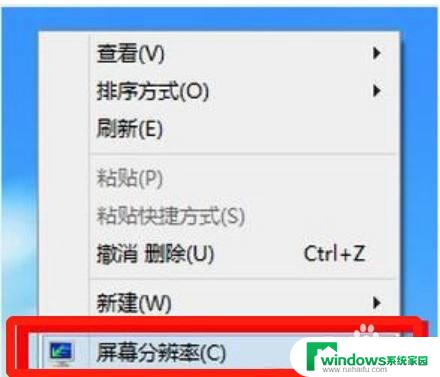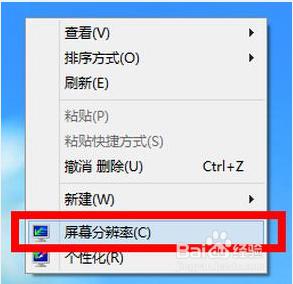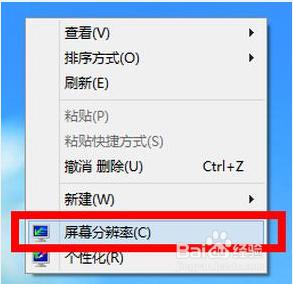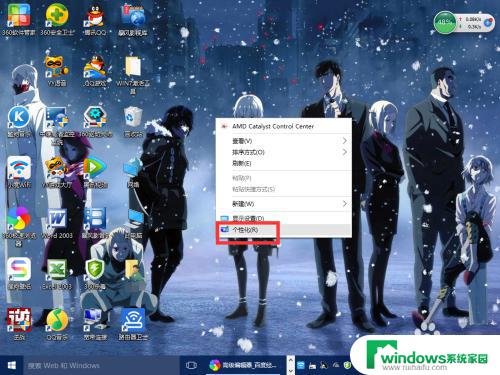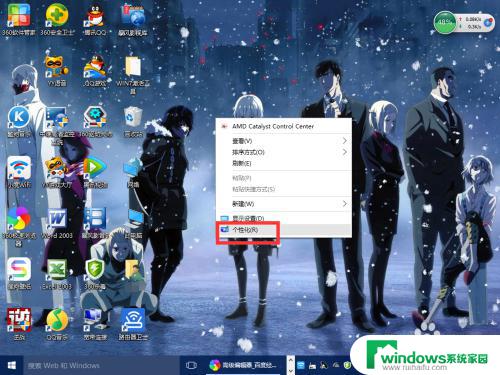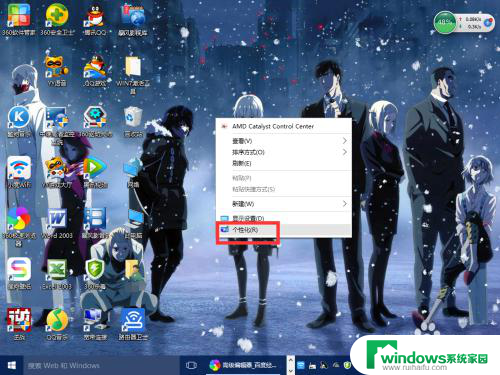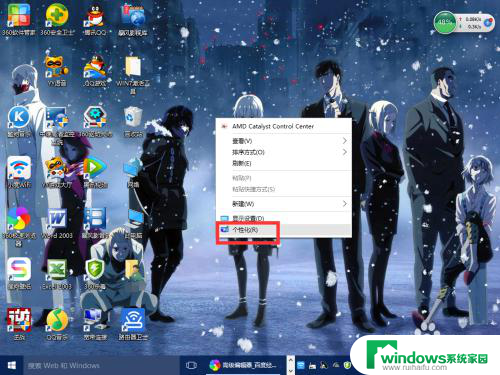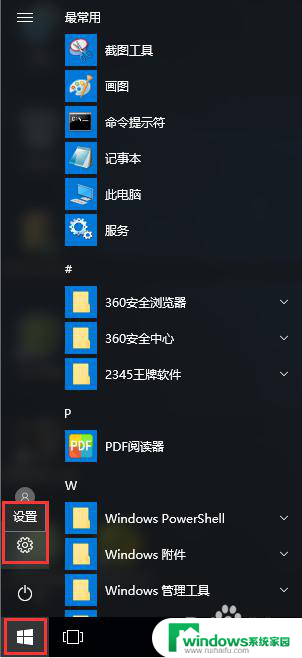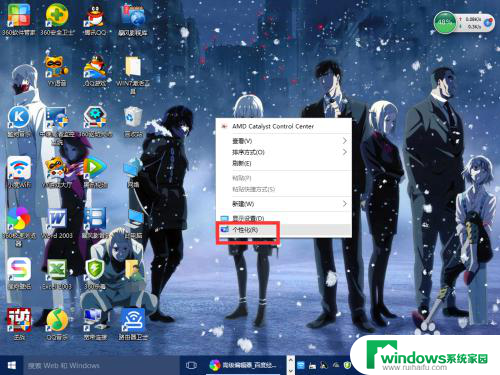win10 怎么改不了分辨率 Win10系统分辨率调整失败怎么办
更新时间:2024-10-27 08:58:56作者:xiaoliu
在使用Win10系统时,有时候会遇到无法更改分辨率的问题,让人感到困惑不解,当我们想要调整分辨率却失败时,可能是因为系统设置出现了一些bug或者是驱动程序不兼容的原因。不过不用担心我们可以通过一些简单的方法来解决这个问题,让屏幕分辨率恢复正常,让操作系统更加流畅地运行。接下来就让我们一起来探讨一下win10系统分辨率调整失败的解决方法吧。
Win10系统分辨率不能调整解决方法1、这个问题基本上都是因为显卡驱动未更新而出现的问题所导致的。
2、首先在桌面上的右键【此电脑】,选择【管理】选项进入。
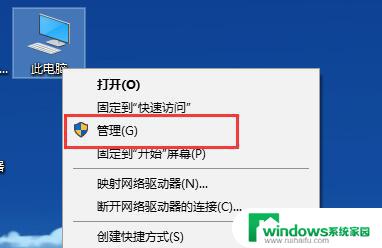
2、然后在打开的计算机管理界面中,首先点击【设备管理器】进入。在其中找到【显示适配器】选项并展开。
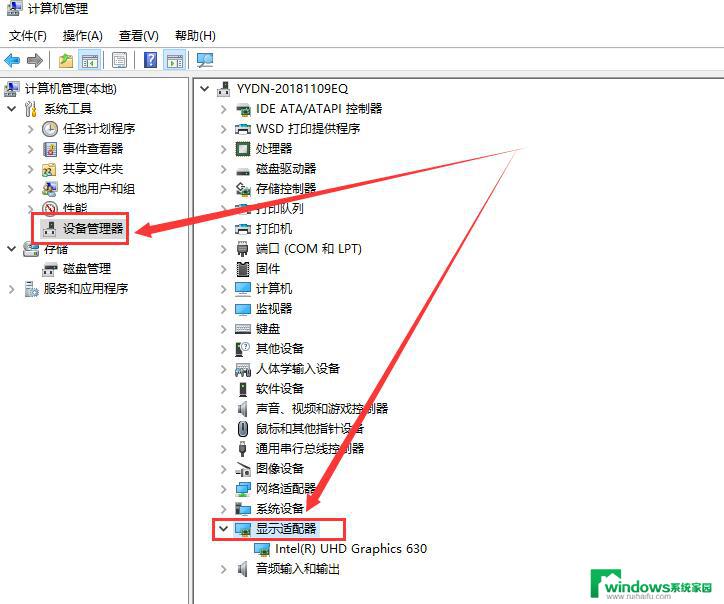
3、然后右键其中的设备,鼠标右键它。点击【更新驱动程序软件】。

4、然后在电脑的显示设置中,找到【高级显示设置】并进入。
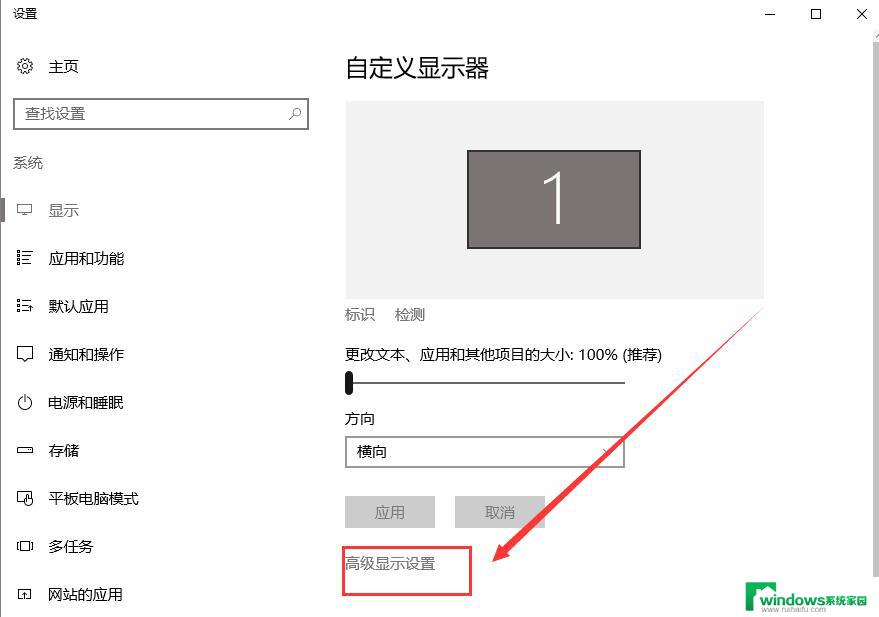
5、然后在这里更改分辨率并点击【应用】就行了。
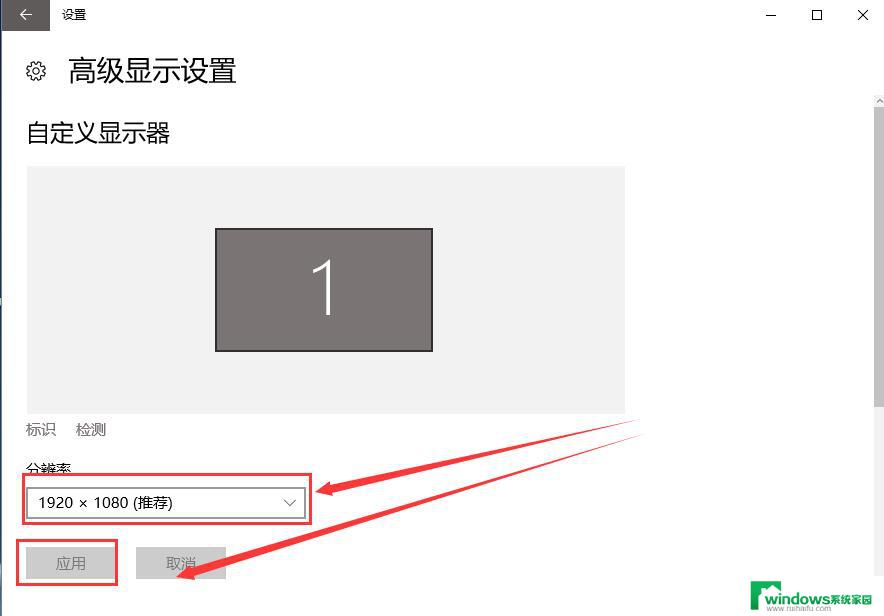
以上就是win10 怎么改不了分辨率的全部内容,还有不清楚的用户就可以参考一下小编的步骤进行操作,希望能够对大家有所帮助。